Excel yüzlerce fonksiyon sunmaktadır. Yani, varlığından haberdar olmadığınız en azından bir avuç dolusu olmak zorunda. Bu benzersiz işlevlerin, hakkında bilgi edinmekten ve kullanmaktan heyecan duyacağınız belirli amaçları vardır.
Yuvarlama için ZEMİN ve TAVAN
Belirtilen bir kat ile sıfıra doğru veya sıfırdan uzağa yuvarlamak için ZEMİN ve TAVAN matematik işlevlerini kullanabilirsiniz. Aşağı yuvarlamak için ZEMİN ve yukarı yuvarlamak için TAVAN seçeneğini kullanın.
Az Bilinen 7 Microsoft Outlook Özelliği
Her birinin sözdizimi FLOOR(değer, çoklu) ve TAVAN(değer, çoklu) şeklindedir ve burada her iki argüman da gereklidir.
4,4’ü 2’nin en yakın katına yuvarlamak için şu formülü kullanırsınız:
5.6’yı 2’nin en yakın katına yuvarlamak için şu formülü kullanırsın:
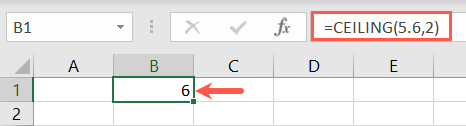
Az Bilinen Tavan Excel İşlevleri
Tekrarlayan Değerleri Bulmak İçin MODE.SNGL
Başlangıçta yalnızca MODE işlevi olan Microsoft, doğruluğu artırmak için bu istatistiksel işlevin daha yeni bir sürümünü oluşturdu. Bir dizide veya hücre aralığında sık tekrarlanan tek bir sayıyı bulmak için MODE.SNGL’yi kullanın.
Sözdizimi, yalnızca ilk argümanın gerekli olduğu MODE.SNGL(dizi1, dizi2, …) biçimindedir. Sayılar, adlar, diziler veya sayı içeren referanslar kullanabilirsiniz. Ek hücre aralıkları için isteğe bağlı argümanları kullanın.
Burada, A1’den A5’e kadar olan hücrelerde en çok görünen tekrarlayan sayıyı arıyoruz.

Mod Sngl Dizi Excel İşlevleri Az Bilinen
A1’den A5’e ve C1’den C5’e kadar olan bir yinelenen sayı bulmak için şu formülü kullanırsınız:
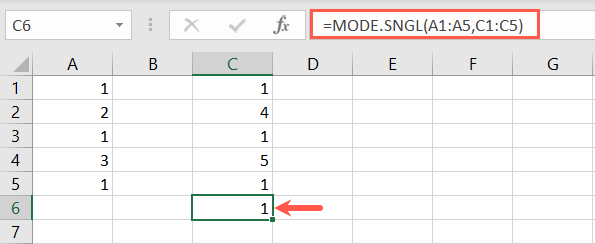
Mod Sngl Diziler Excel İşlevleri Az Bilinen
Bir Ölçümden Başka Bir Ölçüme Dönüştürmek için CONVERT
Yararlı bir mühendislik işlevi için, bir değeri bir ölçüm sisteminden diğerine değiştirmek üzere CONVERT’i kullanabilirsiniz.
Sözdizimi, üç bağımsız değişkene de ihtiyaç duyacağınız DÖNÜŞTÜR(değer, başlangıç, bitiş) şeklindedir. from ve to argümanları için bir kısaltma kullanacaksınız. Ağırlık ve kütle, mesafe, zaman, basınç, kuvvet, enerji, güç, manyetizma, sıcaklık, hacim, alan, bilgi ve hız için gereken kısaltmalar için Microsoft Destek sitesine bakın.
A1 hücresindeki değeri Santigrat’tan Fahrenhayt’a dönüştürmek için şu formülü kullanırsınız:
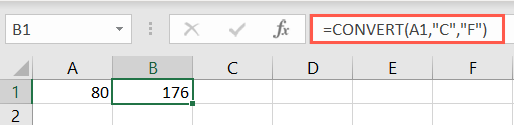
Az Bilinen Temp Excel İşlevlerini Dönüştür
B1 hücresindeki değeri santimetreden inç’e dönüştürmek için aşağıdaki formülü kullanın:
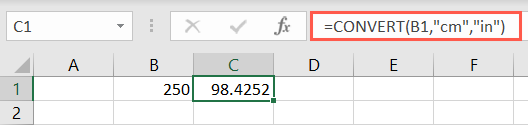
Uzunluğu Dönüştür Az Bilinen Excel İşlevleri
Eşit veya Eşit Değil Değerleri Test Etmek için DELTA
Yararlı olan bir başka mühendislik işlevi de DELTA’dır. Bununla birlikte, iki değerin eşit olup olmadığını test etmek için Kronecker delta işlevini kullanacaksınız. TAM işlevinden farklı olarak, sonuç 1 (doğru) veya 0 (yanlış) olur.
Sözdizimi DELTA(değer1, değer2) şeklindedir, burada yalnızca ilk bağımsız değişken gereklidir ve bir sayı veya hücre başvurusu olabilir. İkinci argümanı boş bırakırsanız Excel sıfır varsayar.
A1 ve B1 hücrelerindeki değerleri sınamak için şu formülü girersiniz:
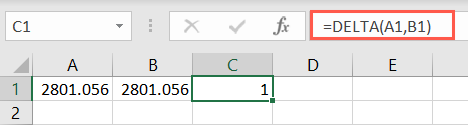
Delta Hücreleri Excel İşlevleri Az Bilinen
2 ve -2 değerlerini test etmek için aşağıdaki formülü kullanın:
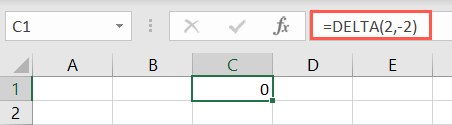
Az Bilinen Delta Numarası Excel İşlevleri
Bir Eşik Değerinden Büyük veya Eşit Test için GESTEP
Yararlı bulabileceğiniz başka bir mühendislik işlevi de, bir adımdan (eşik) büyük veya ona eşit değerleri test etmenize izin veren GESTEP’tir. Sonuç ya 1 (doğru) ya da 0 (yanlış) olur.
Sözdizimi GESTEP(değer, adım) şeklindedir ve burada yalnızca ilk bağımsız değişken gereklidir ve bir sayı veya hücre başvurusu olabilir. İkinci argümanı boş bırakırsanız, Excel sıfır kullanır.
A1 hücresindeki değeri adım 4’e göre test etmek için şu formülü kullanırsınız:
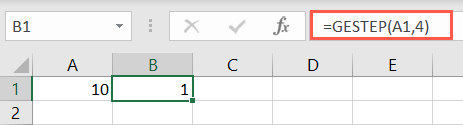
Az Bilinen Gestep Cell Excel İşlevleri
Adım 12’ye göre 10 değerini test etmek için şu formülü kullanın:
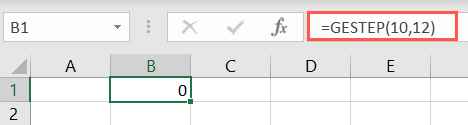
Gestep Sayıları Excel İşlevleri Az Bilinen
Hücrenin Yerini Bulmak İçin ADRESİ
Excel’de bir arama fonksiyonuna geçelim. Bir hücrenin tam adresini bulmak için ADRES fonksiyonunu kullanabilirsiniz. Bu, bir hücreye hatasız bir başvuru yapmak istiyorsanız kullanışlıdır.
Sözdizimi ADRES(satır, sütun, tür, stil, ad) şeklindedir ve burada yalnızca ilk iki argüman gereklidir. Birinci argüman için satır numarasını ve ikinci argüman için sütun numarasını girin.
Opsiyonel argümanlar aşağıdaki gibidir:
- Tür: Döndürülen başvurunun türü. Boş veya mutlak için 1, mutlak satır ve göreli sütun için 2, göreli satır ve mutlak sütun için 3 veya göreli için 4 kullanın.
- Stil: A1 için DOĞRU’yu veya R1C1 hücre referans stili için YANLIŞ’ı seçin.
- İsim: Harici bir referans için kullanılacak sayfa adı. Boşsa, Excel o anda aktif olan sayfayı varsayar.
2. satır 3. sütundaki hücrenin adresini bulmak için aşağıdaki formülü kullanırsınız:
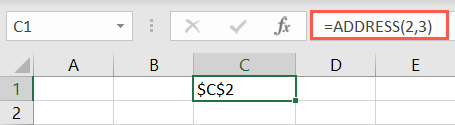
Adres Fonksiyon Excel Fonksiyonları Az Bilinen
Aynı hücrenin adresini mutlak bir satır ve göreli sütun kullanarak bulmak için şu formülü kullanırsınız:
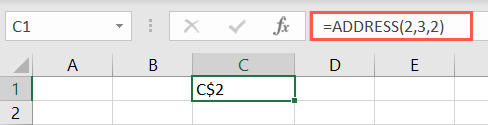
Adres İşlev Argümanı Excel İşlevleri Az Bilinen
Sheet2 isimli sayfada aynı hücrenin adresini bulmak için aşağıdaki formülü kullanın. Virgüllerin boş argüman tipini ve stilini temsil ettiğini unutmayın.
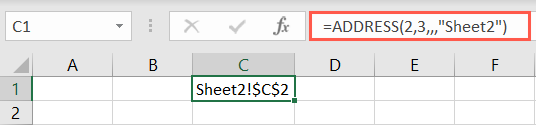
Adres Sayfası Excel İşlevleri Az Bilinen
Pi değeri için PI
Sayfanızdaki denklemler için pi değerini kullanmanız gerekiyorsa, bunu PI işlevi ile elde edebilirsiniz.
Sözdizimi, argüman içermeyen basitçe PI()’dir. Değeri hesaplama için kullanmak istiyorsanız formüle daha fazla öğe ekleyebilirsiniz.
Pi’nin değerini döndürmek için, fonksiyonun formülünü parantezlerle birlikte kullanın:
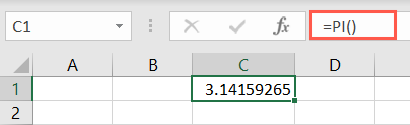
Az Bilinen Pi Excel İşlevleri
Pi’nin değerini 10 ile çarpmak için şu formülü kullanırsın:
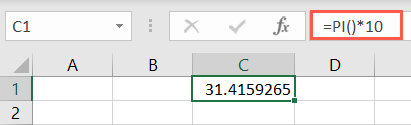
Az Bilinen Pi10 Excel İşlevleri
Rakamları Dönüştürmek İçin ARAPÇA ve ROMANCA
Kullanışlı bulabileceğiniz başka bir matematik işlevi, Arap ve Romen rakamlarına ve bu rakamlardan dönüştürmek içindir.
Her birinin sözdizimi ARAPÇA(metin) ve ROMAN(değer, biçim) şeklindedir ve burada her biri için ilk argüman gereklidir.
ROMAN işlevi için isteğe bağlı bağımsız değişken, Klasik’ten Basitleştirilmiş’e Romen rakamının türünü belirtir. 0 sayısını, DOĞRU kelimesini girin veya Klasik argümanını atlayın. Daha kısa ve öz bir sonuç için 1, 2 veya 3 kullanın. Ya da Basitleştirilmiş için 4 rakamını veya YANLIŞ kelimesini girin.
Romen rakamı MMIM’yi bir Arap numarasına dönüştürmek için, metni tırnak içine aldığınızdan emin olarak bu formülü kullanın:
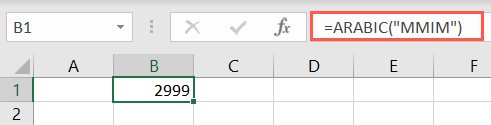
Az Bilinen Arapça Excel İşlevleri
2999’u Romen rakamına çevirmek için şu formülü kullanırsınız:
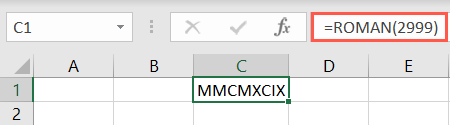
Az Bilinen Roma Excel İşlevleri
Aynı sayıyı Basitleştirilmiş forma dönüştürmek için aşağıdaki formüllerden birini kullanın:
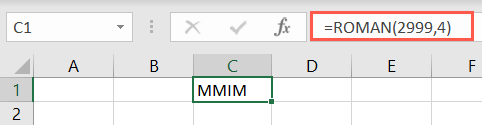
Roma Argümanı Excel İşlevleri Az Bilinen
Tekrarlanan Metin Girmek İçin REPT
Yer tutucu veya görsel efekt olarak bir dizi karakter, sembol veya metin eklemek istiyorsanız REPT text işlevini kullanın.
Sözdizimi REPT(metin, sayı) şeklindedir ve burada her iki bağımsız değişken de gereklidir. Metin argümanını tırnak içine alın ve ardından bu metnin kaç kez tekrarlanacağını girin.
Bir hücrede Excel kelimesini 10 kez tekrarlamak için şu formülü kullanırsınız:
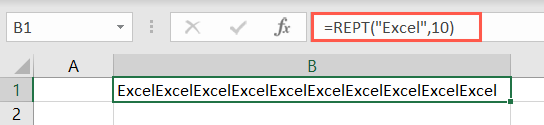
Rept Excel Az Bilinen Excel İşlevleri
Yıldız işaretini 20 kez tekrarlamak için şu formülü kullanırsınız:
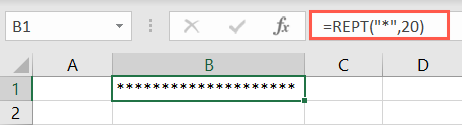
Rept Asterisk Excel İşlevleri Az Bilinen
Birçok Excel işlevini ele aldık ve en sık kullanılan seçenekleri kullanarak size yol göstermeye çalıştık. Umarız bu sıra dışı işlevlerden biri matematik, mühendislik, istatistik, arama veya metin verileri için tam olarak ihtiyacınız olan şeydir. Bu makale “Excel Az Bilinen Çok Kullanışlı 11 Faydalı İşlevi” yetersiz olduğunu düşünüyorsanız Google üzerinden aramaya devam edebilirsiniz.
Az Bilinen 7 Microsoft Outlook Özelliği
Tekrarlayan Değerleri Bulmak İçin MODE.SNGL

MODE.SNGL, Microsoft Excel’de kullanılan bir fonksiyondur. Bu fonksiyon, verilen bir dizide en sık tekrar eden değeri döndürür. Örnek olarak, A1:A10 aralığındaki hücrelerde {1, 2, 2, 3, 4, 4, 4, 5, 5, 5} sayılarının olduğunu varsayalım. Bu durumda, MODE.SNGL(A1:A10) = 4 olacaktır çünkü 4 sayısı dizide en sık tekrar eden sayıdır.
Yuvarlama için ZEMİN ve TAVAN

ZEMİN ve TAVAN, Microsoft Excel’de kullanılan iki fonksiyonlardır. ZEMİN fonksiyonu, verilen sayıyı en yakın daha küçük tam sayıya yuvarlar. Örnek olarak, ZEMİN(3.2) = 3, ZEMİN(-3.8) = -4 olacaktır. TAVAN fonksiyonu ise, verilen sayıyı en yakın daha büyük tam sayıya yuvarlar. Örnek olarak, TAVAN(3.2) = 4, TAVAN(-3.8) = -3 olacaktır.
Bir Ölçümden Başka Bir Ölçüme Dönüştürmek için CONVERT

CONVERT, Microsoft Excel’de kullanılan bir fonksiyondur. Bu fonksiyon, verilen bir ölçüm biriminin değerini başka bir ölçüm birimine dönüştürür. Örnek olarak, CONVERT(2,”ft”,”m”) = 0.6096 olacaktır çünkü 2 fit (ft) 0.6096 metre (m) eşittir. Bu fonksiyon, birçok farklı ölçüm birimini destekler, aralarında uzunluk, ağırlık, sıcaklık, hacim ve daha birçok ölçüm birimi bulunmaktadır.
Eşit veya Eşit Değil Değerleri Test Etmek için DELTA

DELTA, Microsoft Excel’de kullanılan bir fonksiyon değildir. Ancak, Excel’de verileri karşılaştırmak için kullanabileceğiniz fonksiyonlar vardır. Örneğin, =A1=B1 ile A1 ve B1 hücrelerindeki değerleri karşılaştırabilirsiniz ve eğer değerler eşit ise “TRUE” (Doğru) değeri döndürür, eğer değerler eşit değilse “FALSE” (Yanlış) değerini döndürür. Aynı şekilde, =A1<>B1 kullanarak A1 ve B1 hücrelerindeki değerlerin eşit olup olmadığını test edebilirsiniz.
Bir Eşik Değerinden Büyük veya Eşit Test için GESTEP

GESTEP, Microsoft Excel’de kullanılan bir fonksiyondur. Bu fonksiyon, verilen bir değerin eşik değerinden büyük veya eşit olup olmadığını test eder. Eğer verilen değer eşik değerinden büyük veya eşit ise, fonksiyon 1 döndürür. Eğer verilen değer eşik değerinden küçük ise, fonksiyon 0 döndürür. Örnek olarak, GESTEP(2,1) = 1, GESTEP(2,2) = 1, GESTEP(1,2) = 0 olacaktır.
Hücrenin Yerini Bulmak İçin ADRESİ

ADRESİ, Microsoft Excel’de kullanılan bir fonksiyondur. Bu fonksiyon, verilen hücrenin adresini döndürür. Örnek olarak, ADRESİ(A1) = “A1” olacaktır. Bu fonksiyon, hücrenin adresini belirli bir formatda döndürmek için kullanılabilir, örneğin ADRESİ(A1,1) = “$A$1” formatındaki hücre adresini döndürecektir. Ayrıca, hücrenin sayısal koordinatlarını da döndürebilir örneğin ADRESİ(A1,0,1) = “R1C1” formatında.
Pi değeri için PI

PI, Microsoft Excel’de kullanılan bir fonksiyondur. Bu fonksiyon, pi sayısının değerini döndürür, yani 3.14159265358979323846… Pi sayısı matematikte çemberin çevresi ile çemberin çapı oranını ifade eder ve birçok geometrik formül için gereklidir. Örnek olarak, PI() = 3.14159265358979323846 veya =PI() = 3.14159265358979323846 ile kullanabilirsiniz.
Tekrarlanan Metin Girmek İçin REPT

REPT, Microsoft Excel’de kullanılan bir fonksiyondur. Bu fonksiyon, verilen metin içeriğini belirli bir sayıda tekrar etmek için kullanılır. Örnek olarak, REPT(“abc”,3) = “abcabcabc” olacaktır. Bu fonksiyon, bir hücrede tekrar eden metin içeriğini oluşturmak için kullanılabilir. Örneğin, REPT(A1,B1) = A1 hücresindeki metin içeriğini B1 hücresindeki sayıda tekrar edecektir.
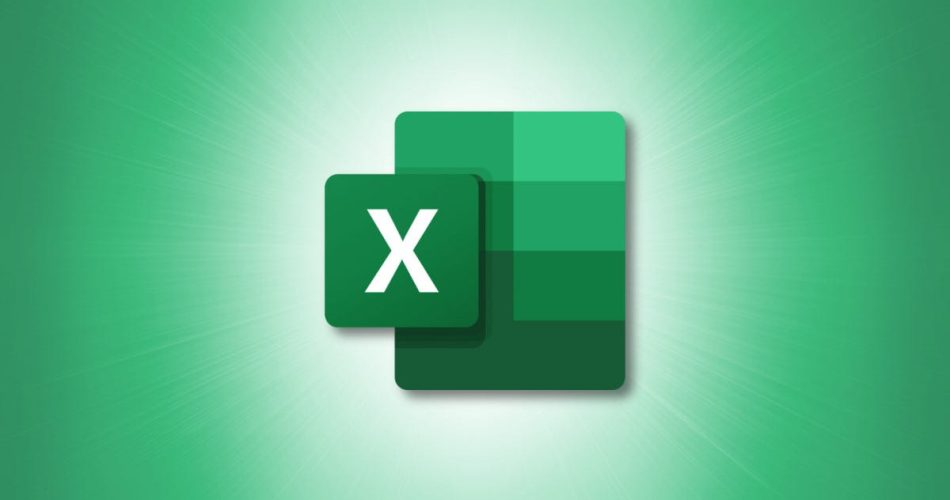
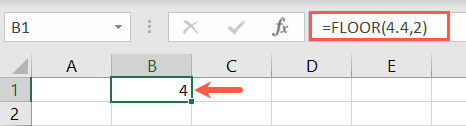



Excel, günlük hayatta sıklıkla kullandığımız bir programdır ve birçok faydalı işlevi vardır. Bu makalede bahsedilen 11 faydalı işlev gerçekten de bilmediğim çok kullanışlı özelliklerdi. Özellikle hücreleri birleştirme, veri filtreleme, koşullu biçimlendirme gibi işlevler, çalışmalarımızı daha organize ve anlaşılır hale getirmemize yardımcı oluyor. Excel’in bu kadar çok işlevi olduğunu bilmek beni gerçekten şaşırttı ve bu özellikleri kullanarak işlerimi daha hızlı ve verimli bir şekilde yapacağımı düşünüyorum. Bu makale sayesinde Excel’in potansiyelini daha iyi anladım ve bundan sonra daha fazla kullanmaya çalışacağım. Teşekkürler!